Outlook 2013에서 서명을 백업하고 복원하는 방법
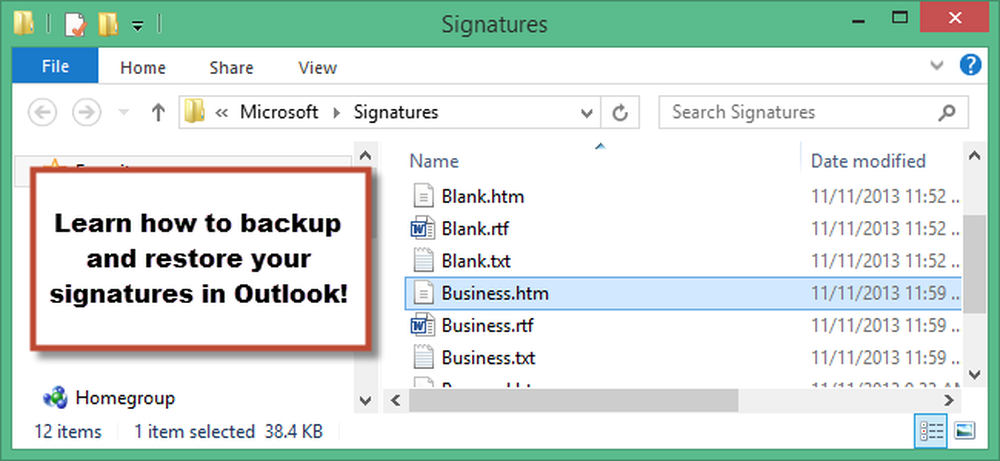
다양한 유형의 전자 메일에 사용할 여러 서명을 만들었습니다. 그런 다음 새 시스템을 설치하고 Windows와 모든 프로그램을 다시 설정해야합니다. 그러나 Outlook에서 서명을 쉽게 보존하고 새 컴퓨터에 복원 할 수 있습니다..
Outlook에서 전자 메일 메시지에 사용하는 .pst 파일에 서명이 저장되지 않습니다. 이들은 다음 위치에 저장됩니다.
C : \ Users \ % username % \ AppData \ Roaming \ Microsoft \ Signatures
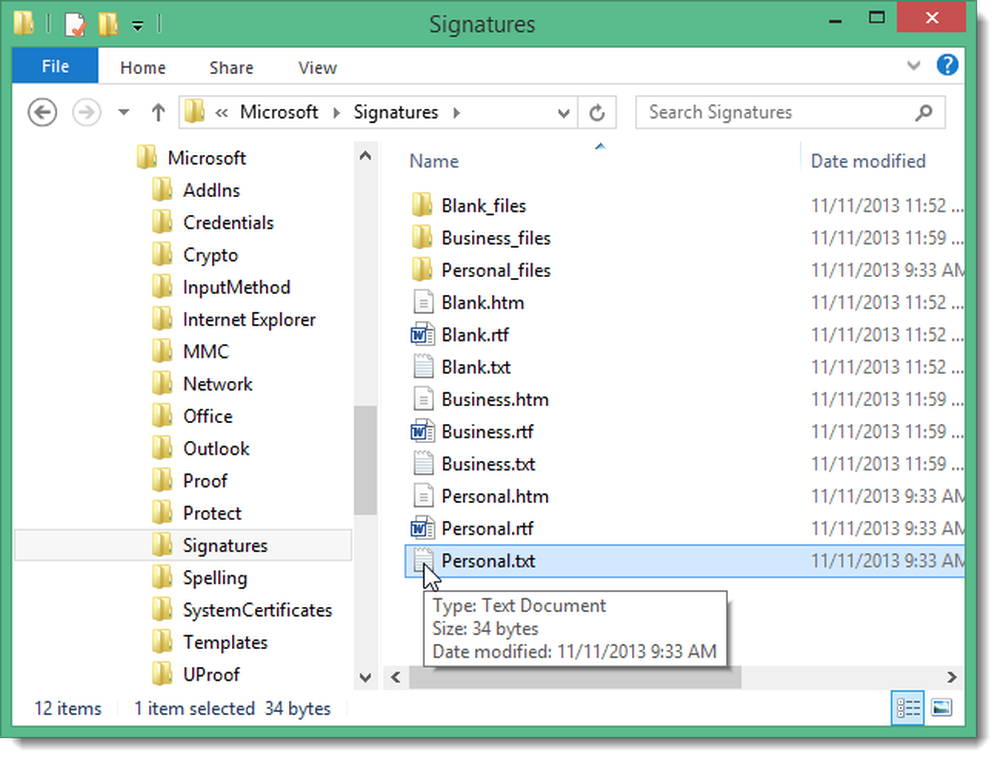
Outlook 내에서이 위치를 여는 쉬운 방법이 있습니다. 파일 탭을 클릭하십시오..
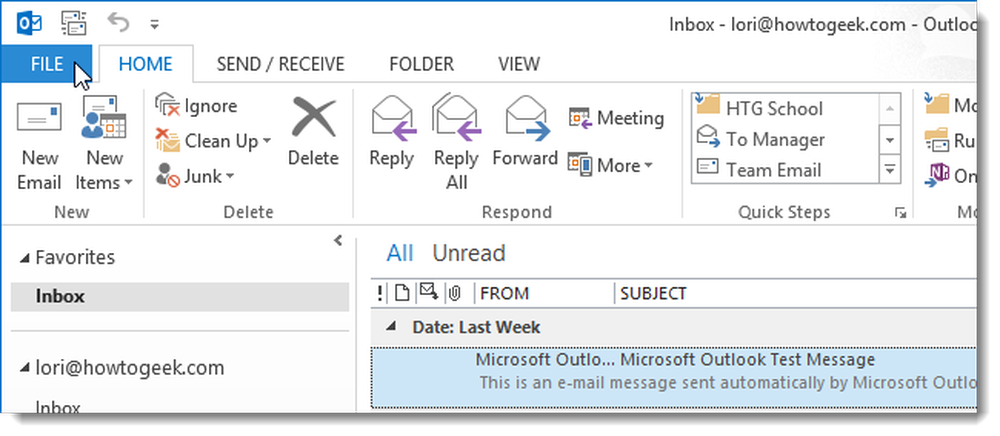
계정 정보 화면의 왼쪽 메뉴 항목 목록에서 옵션을 클릭하십시오..

Outlook 옵션 대화 상자의 왼쪽에있는 메뉴 항목 목록에서 메일을 누릅니다..
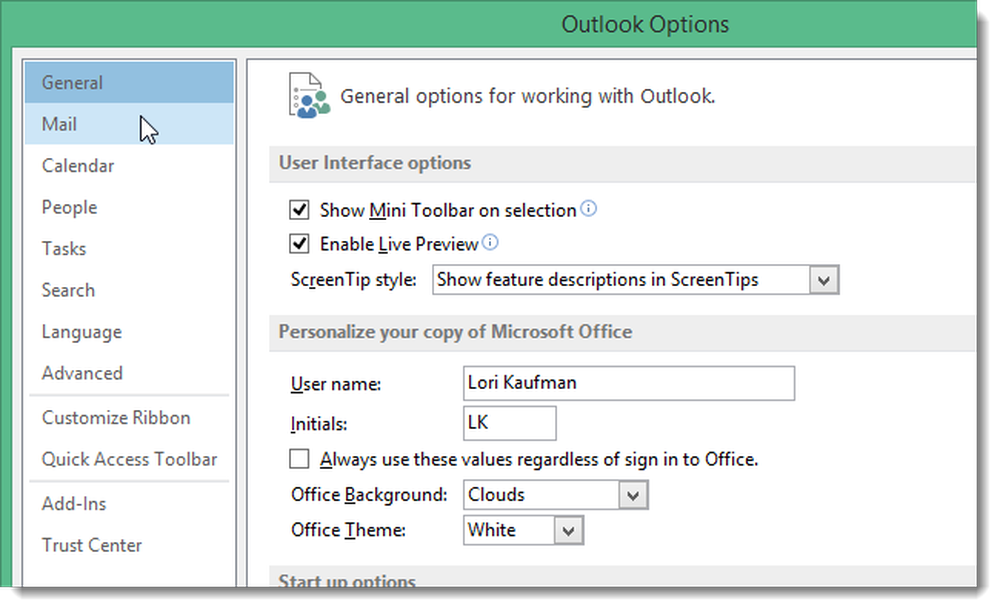
메일 작성 섹션에서 Ctrl을 누른 채 서명 버튼을 클릭하십시오..
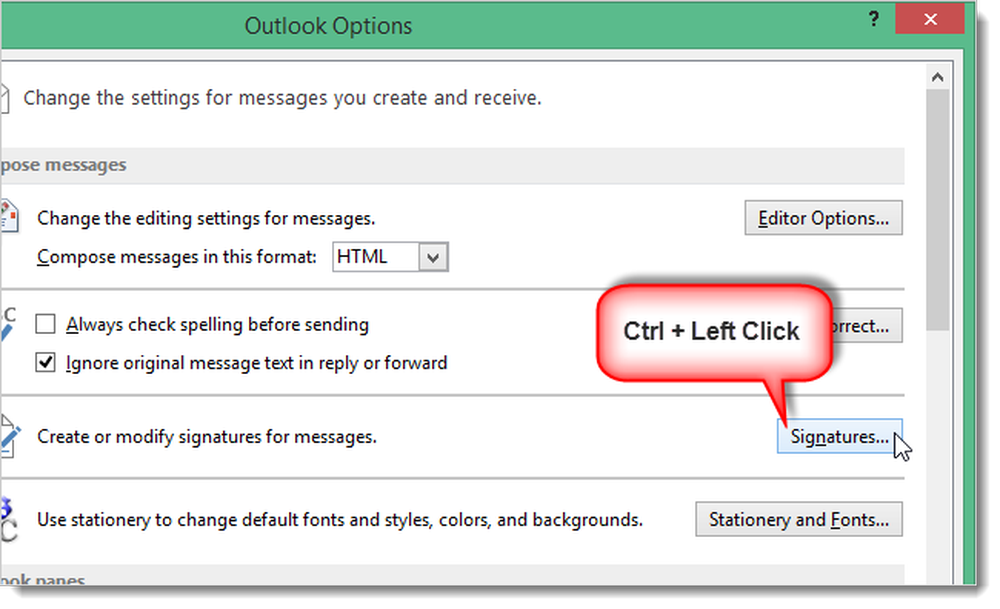
Windows 탐색기에서 서명 폴더가 열립니다. 서명을 백업하려면이 폴더의 모든 파일을 다른 위치로 복사하기 만하면됩니다.
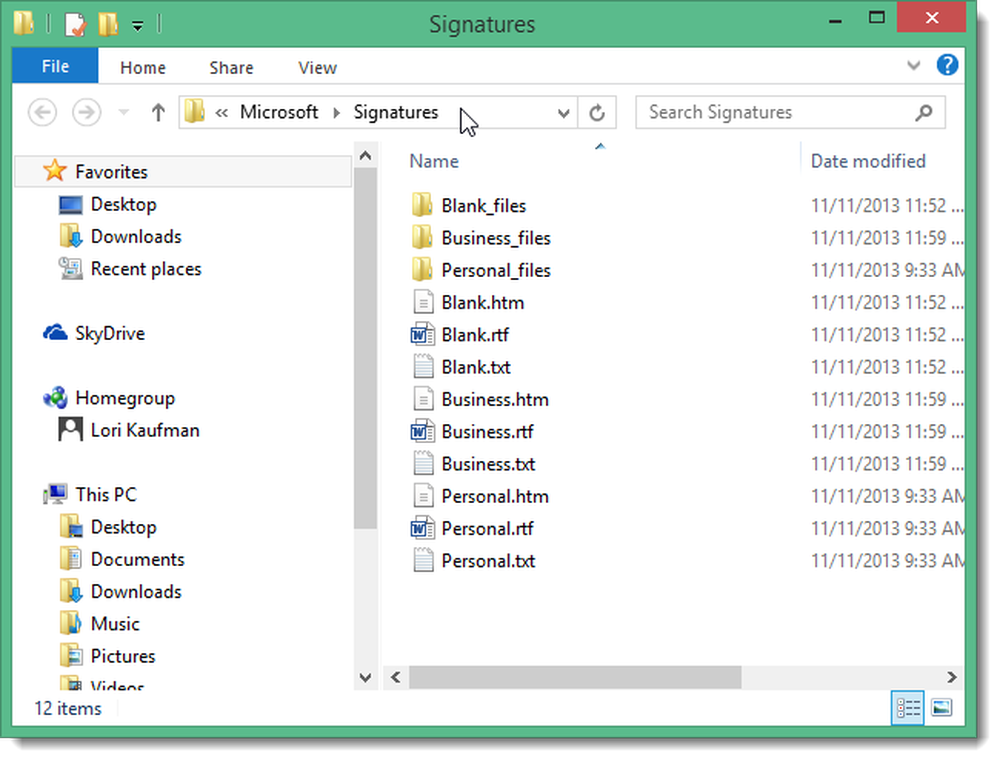
서명을 복원하려면 백업 위치에서 C : \ Users \ % username % \ AppData \ Roaming \ Microsoft \ Signatures 위치로 다시 복사하십시오. 다음에 Outlook을 열면 저장된 서명을 사용할 수 있습니다. 새로운 이메일과 답장과 전달에 대한 기본 서명으로 선택된 서명이있는 경우 다시 서명을 정의해야합니다.
참고 : Outlook에서 만든 각 서명은 일반 텍스트 (.txt), HTML (.htm) 및 서식있는 텍스트 (.rtf)의 세 가지 형식으로 존재합니다. 각 서명에 대해 이러한 모든 형식을 백업해야합니다..




